CAD上怎么算一个图层的所有线段的长度之和
autocad统计所有线长度的方法

autocad统计所有线长度的方法### AutoCAD统计所有线段长度的方法在AutoCAD中,对图形中的所有线段长度进行统计是一项常见的任务,这对于项目成本的估算和材料准备尤为关键。
以下是一些高效的方法来统计AutoCAD中所有线段的长度。
#### 方法一:使用“LIST”命令1.**启动AutoCAD**:首先确保AutoCAD程序已经打开,并且您的图形文件已经加载。
2.**执行LIST命令**:在命令行输入“LIST”或“LS”,然后按回车键。
3.**选择线段**:根据提示选择需要测量长度的线段。
如果想要统计所有线段,可以使用窗口选择或交叉选择来选择所有线。
4.**查看结果**:选择完毕后,按回车键。
AutoCAD将在命令行显示所有选定线段的长度。
> **注意**:这种方法适用于查看长度,但不便于将长度数据导出或进一步处理。
#### 方法二:使用“DIMENSION”工具1.**标注线段**:选择“标注”工具栏中的“线性标注”或“连续标注”工具。
2.**测量长度**:按提示选择线段,AutoCAD会在每条线段旁边添加长度标注。
3.**统计总长度**:虽然此方法不会直接统计总长度,但您可以通过逐一查看每个标注来手动计算。
> **提示**:对于更自动化的统计,可以使用“快速标注”功能快速生成所有线段的标注。
#### 方法三:使用“DIMENSIONSTYLE”管理器1.**设置参数**:在“标注样式管理器”中,可以设置一个参数来记录所有标注的总和。
2.**标注线段**:使用上述方法进行标注。
3.**提取数据**:通过“提取”功能,提取所有标注的文本信息,并生成一个列表,其中包含所有线段的长度。
#### 方法四:使用脚本或自动化1.**编写脚本**:使用AutoCAD的脚本语言(如VBA或JavaScript),编写一个脚本循环遍历所有线段并计算长度。
```vbaSub CalculateTotalLength()Dim acadApp As AcadApplicationSet acadApp = ThisDrawing.ApplicationDim totalLength As DoubletotalLength = 0Dim obj As ObjectFor Each obj In acadApp.ActiveDocument.ModelSpaceIf TypeName(obj) = "AcDbLine" ThentotalLength = totalLength + obj.LengthEnd IfNext objMsgBox "Total Length of all lines: " & totalLength End Sub```2.**运行脚本**:执行脚本,它会自动计算所有线段的总长度,并在消息框中显示结果。
CAD如何测量多段线长度
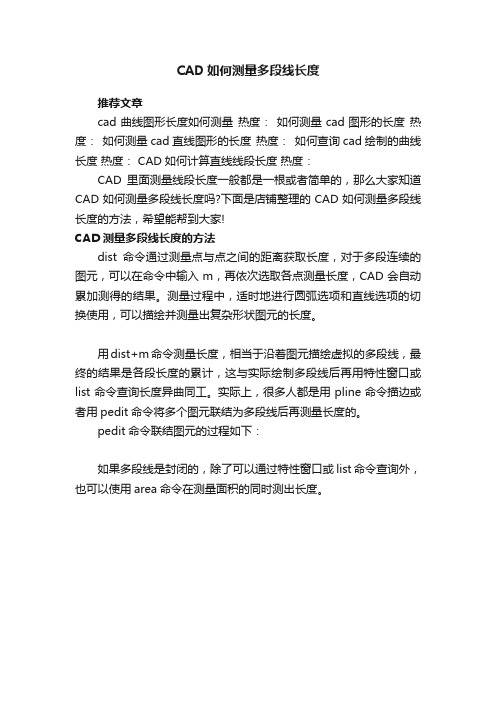
CAD如何测量多段线长度
推荐文章
cad曲线图形长度如何测量热度:如何测量cad图形的长度热度:如何测量cad直线图形的长度热度:如何查询cad绘制的曲线长度热度: CAD如何计算直线线段长度热度:
CAD里面测量线段长度一般都是一根或者简单的,那么大家知道CAD如何测量多段线长度吗?下面是店铺整理的CAD如何测量多段线长度的方法,希望能帮到大家!
CAD测量多段线长度的方法
dist命令通过测量点与点之间的距离获取长度,对于多段连续的图元,可以在命令中输入m,再依次选取各点测量长度,CAD会自动累加测得的结果。
测量过程中,适时地进行圆弧选项和直线选项的切换使用,可以描绘并测量出复杂形状图元的长度。
用dist+m命令测量长度,相当于沿着图元描绘虚拟的多段线,最终的结果是各段长度的累计,这与实际绘制多段线后再用特性窗口或list命令查询长度异曲同工。
实际上,很多人都是用pline命令描边或者用pedit命令将多个图元联结为多段线后再测量长度的。
pedit命令联结图元的过程如下:
如果多段线是封闭的,除了可以通过特性窗口或list命令查询外,也可以使用area命令在测量面积的同时测出长度。
测量多条线段总长度的方法
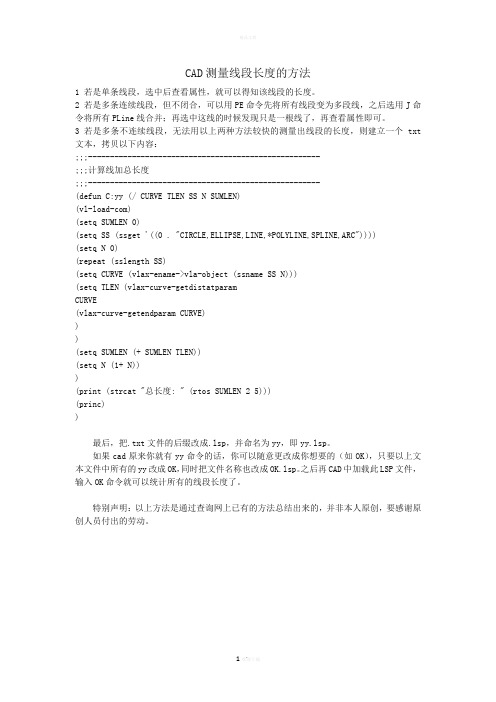
CAD测量线段长度的方法1 若是单条线段,选中后查看属性,就可以得知该线段的长度。
2 若是多条连续线段,但不闭合,可以用PE命令先将所有线段变为多段线,之后选用J命令将所有PLine线合并;再选中这线的时候发现只是一根线了,再查看属性即可。
3 若是多条不连续线段,无法用以上两种方法较快的测量出线段的长度,则建立一个txt 文本,拷贝以下内容:;;;-----------------------------------------------------;;;计算线加总长度;;;-----------------------------------------------------(defun C:yy (/ CURVE TLEN SS N SUMLEN)(vl-load-com)(setq SUMLEN 0)(setq SS (ssget '((0 . "CIRCLE,ELLIPSE,LINE,*POLYLINE,SPLINE,ARC"))))(setq N 0)(repeat (sslength SS)(setq CURVE (vlax-ename->vla-object (ssname SS N)))(setq TLEN (vlax-curve-getdistatparamCURVE(vlax-curve-getendparam CURVE)))(setq SUMLEN (+ SUMLEN TLEN))(setq N (1+ N)))(print (strcat "总长度: " (rtos SUMLEN 2 5)))(princ))最后,把.txt文件的后缀改成.lsp,并命名为yy,即yy.lsp。
如果cad原来你就有yy命令的话,你可以随意更改成你想要的(如OK),只要以上文本文件中所有的yy改成OK,同时把文件名称也改成OK.lsp。
cad统计多条多线段总长度的方法
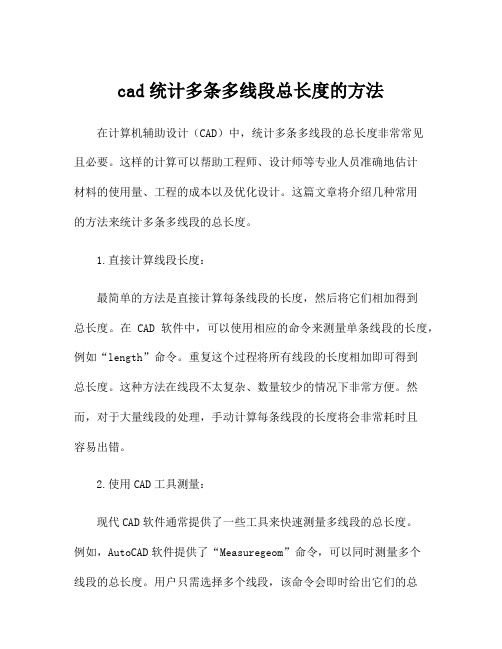
cad统计多条多线段总长度的方法在计算机辅助设计(CAD)中,统计多条多线段的总长度非常常见且必要。
这样的计算可以帮助工程师、设计师等专业人员准确地估计材料的使用量、工程的成本以及优化设计。
这篇文章将介绍几种常用的方法来统计多条多线段的总长度。
1.直接计算线段长度:最简单的方法是直接计算每条线段的长度,然后将它们相加得到总长度。
在CAD软件中,可以使用相应的命令来测量单条线段的长度,例如“length”命令。
重复这个过程将所有线段的长度相加即可得到总长度。
这种方法在线段不太复杂、数量较少的情况下非常方便。
然而,对于大量线段的处理,手动计算每条线段的长度将会非常耗时且容易出错。
2.使用CAD工具测量:现代CAD软件通常提供了一些工具来快速测量多线段的总长度。
例如,AutoCAD软件提供了“Measuregeom”命令,可以同时测量多个线段的总长度。
用户只需选择多个线段,该命令会即时给出它们的总长度。
这种方法比手动计算更快捷且更准确,适用于数量比较多且复杂的线段。
3.使用Lisp或脚本编程:在一些CAD软件中,如AutoCAD,用户可编写Lisp或脚本程序来自动化统计多线段的总长度。
用户只需编写一个循环,遍历所有线段,并将它们的长度累加起来,得到总长度。
这种方法非常适合处理大量线段的情况。
同时,编程还可以加入其他的判断条件,比如只统计某一种类型的线段。
通过编程,可以将统计多线段总长度的过程自动化,提高工作效率并减少出错的可能性。
4.使用插件或应用程序:除了自己编程外,还可以使用第三方开发的插件或应用程序来统计多线段的总长度。
这些工具通常会集成到CAD软件或作为独立工具提供,可以通过菜单或命令来使用。
这些工具通常支持批量处理多条线段,并提供了更多的选项和功能,如选择性统计、忽略缺口等。
通过使用这些插件或应用程序,用户可以更加高效地完成多线段总长度的统计。
总结起来,统计多条多线段总长度的方法有多种,选择适合自己的方法取决于线段的数量和复杂程度,自己的技术水平以及所使用的CAD软件的功能。
cad测量连续线段长度的简单办法
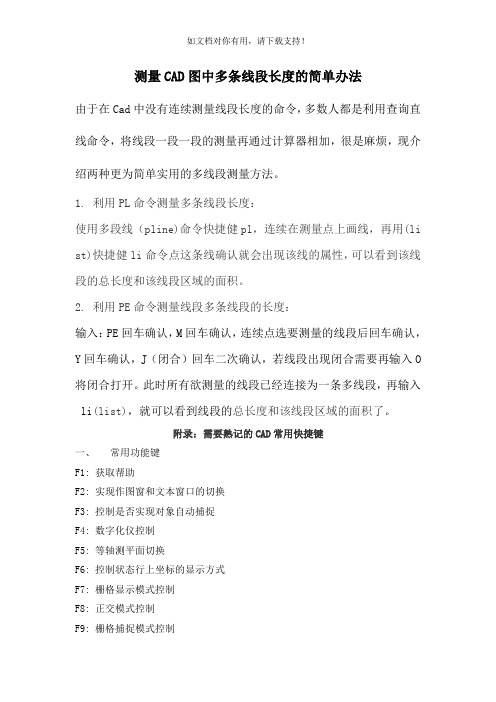
测量CAD图中多条线段长度的简单办法由于在Cad中没有连续测量线段长度的命令,多数人都是利用查询直线命令,将线段一段一段的测量再通过计算器相加,很是麻烦,现介绍两种更为简单实用的多线段测量方法。
1.利用PL命令测量多条线段长度:使用多段线(pline)命令快捷健pl,连续在测量点上画线,再用(li st)快捷健li命令点这条线确认就会出现该线的属性,可以看到该线段的总长度和该线段区域的面积。
2.利用PE命令测量线段多条线段的长度:输入:PE回车确认,M回车确认,连续点选要测量的线段后回车确认,Y回车确认,J(闭合)回车二次确认,若线段出现闭合需要再输入O 将闭合打开。
此时所有欲测量的线段已经连接为一条多线段,再输入 li(list),就可以看到线段的总长度和该线段区域的面积了。
附录:需要熟记的CAD常用快捷键一、常用功能键F1: 获取帮助F2: 实现作图窗和文本窗口的切换F3: 控制是否实现对象自动捕捉F4: 数字化仪控制F5: 等轴测平面切换F6: 控制状态行上坐标的显示方式F7: 栅格显示模式控制F8: 正交模式控制F9: 栅格捕捉模式控制F10: 极轴模式控制F11: 对象追踪式控制二、常用字母快捷键A: 绘圆弧B: 定义块C: 画圆D: 尺寸资源管理器E: 删除F: 倒圆角G: 对相组合H: 填充I: 插入S: 拉伸T: 文本输入W: 定义块并保存到硬盘中L: 直线M: 移动X: 炸开V: 设置当前坐标U: 恢复上一次操做O: 偏移P: 移动Z: 缩放AA: 测量区域和周长(area) AL: 对齐(align)AR: 阵列(array)AP: 加载*lsp程系AV: 打开视图对话框(dsviewer) SE: 打开对相自动捕捉对话框ST: 打开字体设置对话框(style)SO: 绘制二围面( 2d solid)SP: 拼音的校核(spell)SC: 缩放比例 (scale)SN: 栅格捕捉模式设置(snap)DT: 文本的设置(dtext)DI: 测量两点间的距离OI:插入外部对相三、常用CTRL快捷键Ctrl+A:全选Ctrl+B: 栅格捕捉模式控制(F9)Ctrl+C: 将选择的对象复制到剪切板上Ctrl+F: 控制是否实现对象自动捕捉(f3) Ctrl+G: 栅格显示模式控制(F7)Ctrl+J: 重复执行上一步命令Ctrl+K: 超级链接Ctrl+N: 新建图形文件Ctrl+M: 打开选项对话框Ctrl+1: 打开特性对话框Ctrl+2: 打开图象资源管理器Ctrl+6: 打开图象数据原子Ctrl+O: 打开图象文件Ctrl+P: 打开打印对说框Ctrl+S: 保存文件Ctrl+U: 极轴模式控制(F10)Ctrl+v: 粘贴剪贴板上的内容Ctrl+W: 对象追踪式控制(F11)Ctrl+X: 剪切所选择的内容Ctrl+Y: 重做Ctrl+Z: 取消前一步的操作。
★CAD中统计多条线段长度

1. 新建文本文档,将以下代码复制在记事本内,“另存为”→“统计线段长度.lsp”。
(princ "\n程序:统计线段长度命令:zz")?(defun C:zz (/ CURVE TLEN SS N SUMLEN) ?(vl-load-com) ?(setq SUMLEN 0)?(setq SS (ssget '((0 . "CIRCLE,ELLIPSE,LINE,*POLYLINE,SPLINE,ARC"))))?(setq N 0)?(repeat (sslength SS) ?(setq CURVE (vlax-ename->vla-object (ssname SS N))) ?(setq TLEN (vlax-curve-getdistatparam CURVE (vlax-curve-getendparam CURVE))) ? (setq SUMLEN (+ SUMLEN TLEN)) ?(setq N (1+ N)) ?) ?(princ (strcat "\n共选择 " (itoa (sslength SS)) " 条线段. 线段总长: " (rtos SUMLEN 2 3) " ?.")) (princ) ?) ??2.打开CAD →菜单栏中找到“管理”(老版本“工具”)→打开“加载应用程序”(或在命令行中运行“appload”命令打开)→找到并选中“统计线段长度.lsp”→点“加载”→显示“已成功加载统计线段长度.lsp。
”→点“关闭”。
3. 在命令行输入“zz”+回车→选中所有要统计的线→选中后点鼠标右键(或回车)。
4. 按F2查看结果→。
CAD中快速得出N条线段的总长
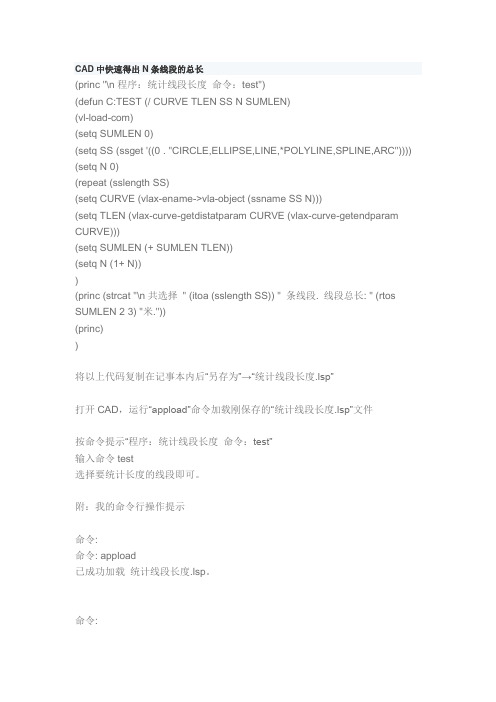
CAD中快速得出N条线段的总长(princ "\n程序:统计线段长度命令:test")(defun C:TEST (/ CURVE TLEN SS N SUMLEN)(vl-load-com)(setq SUMLEN 0)(setq SS (ssget '((0 . "CIRCLE,ELLIPSE,LINE,*POLYLINE,SPLINE,ARC")))) (setq N 0)(repeat (sslength SS)(setq CURVE (vlax-ename->vla-object (ssname SS N)))(setq TLEN (vlax-curve-getdistatparam CURVE (vlax-curve-getendparam CURVE)))(setq SUMLEN (+ SUMLEN TLEN))(setq N (1+ N)))(princ (strcat "\n共选择" (itoa (sslength SS)) " 条线段. 线段总长: " (rtos SUMLEN 2 3) "米."))(princ))将以上代码复制在记事本内后“另存为”→“统计线段长度.lsp”打开CAD,运行“appload”命令加载刚保存的“统计线段长度.lsp”文件按命令提示“程序:统计线段长度命令:test”输入命令test选择要统计长度的线段即可。
附:我的命令行操作提示命令:命令: appload已成功加载统计线段长度.lsp。
命令:程序:统计线段长度命令:test命令:命令: test选择对象: 指定对角点: 找到 4 个选择对象:共选择4 条线段. 线段总长: 1667.294米.命令:。
CAD上怎么算一个图层的所有线段的长度之和
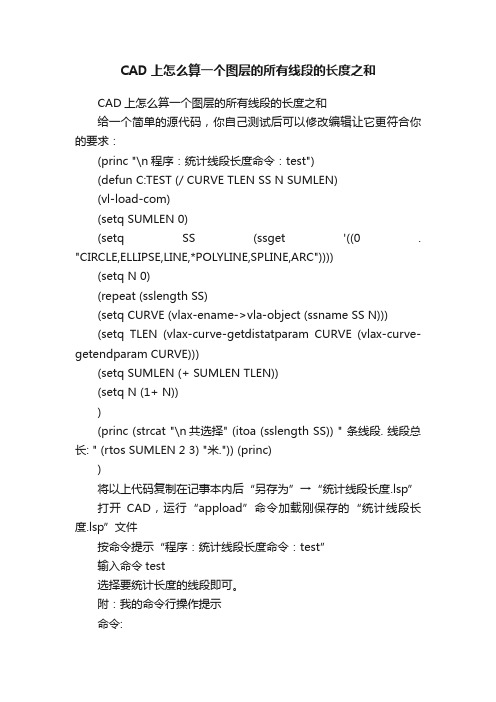
CAD上怎么算一个图层的所有线段的长度之和CAD上怎么算一个图层的所有线段的长度之和给一个简单的源代码,你自己测试后可以修改编辑让它更符合你的要求:(princ "\n程序:统计线段长度命令:test")(defun C:TEST (/ CURVE TLEN SS N SUMLEN)(vl-load-com)(setq SUMLEN 0)(setq SS (ssget '((0 . "CIRCLE,ELLIPSE,LINE,*POLYLINE,SPLINE,ARC"))))(setq N 0)(repeat (sslength SS)(setq CURVE (vlax-ename->vla-object (ssname SS N)))(setq TLEN (vlax-curve-getdistatparam CURVE (vlax-curve-getendparam CURVE)))(setq SUMLEN (+ SUMLEN TLEN))(setq N (1+ N)))(princ (strcat "\n共选择" (itoa (sslength SS)) " 条线段. 线段总长: " (rtos SUMLEN 2 3) "米.")) (princ))将以上代码复制在记事本内后“另存为”→“统计线段长度.lsp”打开CAD,运行“appload”命令加载刚保存的“统计线段长度.lsp”文件按命令提示“程序:统计线段长度命令:test”输入命令test选择要统计长度的线段即可。
附:我的命令行操作提示命令:命令: appload已成功加载统计线段长度.lsp。
cad2007中多个线段求总和的命令

在CAD2007中,有一种非常便捷的命令可以帮助我们求解多个线段的总和,即“PEDIT(多段线编辑)”命令。
1. PEDIT命令的基本介绍PEDIT命令是将选定的线条转化为多段线,从而方便进行编辑和求解总和。
在CAD2007中,我们可以通过以下步骤使用PEDIT命令:(1)在命令栏中输入“PEDIT”并按下Enter键;(2)选中需要编辑的线段;(3)按下Enter键确认选择;(4)在弹出的选项中选择“多段线更改”。
2. 求解多个线段总和的方法使用PEDIT命令可以轻松地将多个线段转化为多段线,并获得它们的总长度。
具体操作步骤如下:(1)输入“PEDIT”命令,并选中需要计算总和的线段;(2)转换线段为多段线后,右键点击多段线并选择“属性”;(3)在属性框中可以看到多段线的长度,即为多个线段的总和。
3. 个人理解和观点PEDIT命令在CAD2007中为我们提供了一种方便快捷的方式来求解多个线段的总和。
通过将线段转化为多段线,我们可以轻松地获取它们的总长度,从而方便后续的工程计算和设计。
这种命令的设计简洁明了,符合用户的使用习惯,极大地提高了工作效率。
4. 总结回顾通过PEDIT命令,我们可以将多个线段转化为多段线,并求解它们的总和。
这一功能在CAD2007中极大地方便了工程设计和绘图工作,为工程师和设计师提供了强大的工具和支持。
在实际操作中,我们可以灵活运用PEDIT命令,将其应用于各类线段的总和计算,从而更加高效地完成工作。
通过以上分析和解释,相信你已经对CAD2007中多个线段求总和的命令有了更深入的理解。
希望本篇文章对你有所帮助。
PEDIT命令在CAD2007中的应用还有很多方面,不仅可以用于求解多个线段的总和,还可以进行诸如删除、连接、修剪等操作,极大地提高了绘图和设计的效率。
下面我们将进一步探讨PEDIT命令的其他功能和应用场景。
1. 删除多段线中的线段除了将线段转化为多段线之外,PEDIT命令还可以用于删除多段线中的某些线段。
如何快速用CAD计算线段长度

如何快速用CAD计算线段长度
计算长度的方法有很多,大家在CAD中一定要钻研一下。
接下来就是店铺精心整理的一些关于如何快速用CAD计算线段长度的相关资料,供你参考。
快速用CAD计算线段长度的方法一
1、打开CAD;
2、在CAD命令行中输入CAD测量长度命令di,然后按回车键确认;
3、分别点取直线的两个端点,就会出现CAD直线的长度,命令行中会出现详细的信息。
快速用CAD计算线段长度的方法二
1、在cad中选择标注方式。
2、分别点击cad直线的两个端点进行标注,这时cad直线的长度也就出来了。
cad中怎么计算线的长度
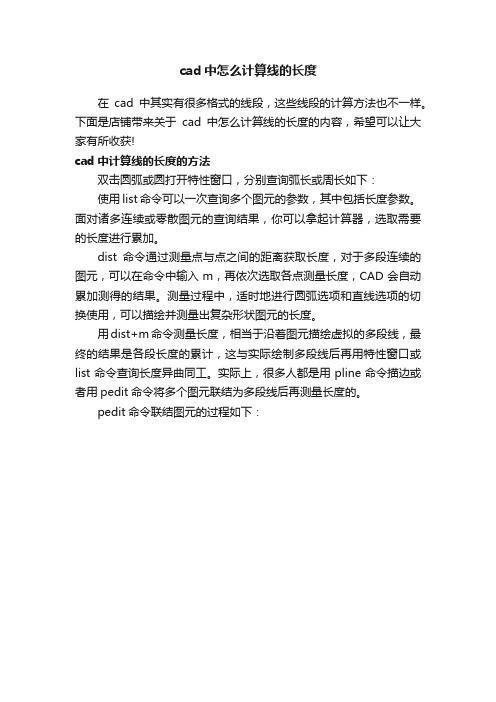
cad中怎么计算线的长度
在cad中其实有很多格式的线段,这些线段的计算方法也不一样。
下面是店铺带来关于cad中怎么计算线的长度的内容,希望可以让大家有所收获!
cad中计算线的长度的方法
双击圆弧或圆打开特性窗口,分别查询弧长或周长如下:
使用list命令可以一次查询多个图元的参数,其中包括长度参数。
面对诸多连续或零散图元的查询结果,你可以拿起计算器,选取需要的长度进行累加。
dist命令通过测量点与点之间的距离获取长度,对于多段连续的图元,可以在命令中输入m,再依次选取各点测量长度,CAD会自动累加测得的结果。
测量过程中,适时地进行圆弧选项和直线选项的切换使用,可以描绘并测量出复杂形状图元的长度。
用dist+m命令测量长度,相当于沿着图元描绘虚拟的多段线,最终的结果是各段长度的累计,这与实际绘制多段线后再用特性窗口或list命令查询长度异曲同工。
实际上,很多人都是用pline命令描边或者用pedit命令将多个图元联结为多段线后再测量长度的。
pedit命令联结图元的过程如下:。
如何快速统计多条线段的长度和?

如何快速统计多条线段的长度和?我们在AUTOCAD制图过程中,常常会遇到需要测量统计线段长度的问题。
其中就包括测量统计多条线段的长度和。
这些线段相交与否都不影响我们的测量统计。
今天⼩编就给⼤家分享⼀种⾮ 常好⽤的统计⽅法,能够快 速统计多条线段的长度和。
我们需要加载CAD⼯具箱来辅 助操作。
具体演⽰操作如下:打开CAD图纸我们先运⾏AUTOCAD制图软件,进⾏如下操作:1.点 击菜单栏⾥“A”标识,在下拉列表⾥,选择“打开-打开⼀个⽂件”选项按钮。
2.打开⼀张我们需要测量统计多条线段长度和的CAD图纸。
调⽤CAD⼯具箱之后在AUTOCAD制图软件⾥,我们进⾏如下操作:1.在命令⾏⾥输⼊“ap”命令字符,加载CAD⼯具箱插件到AUTOCAD软件中。
2.然后,在命令框中输⼊”xj”命令字符,调⽤CAD⼯具箱来辅 助使⽤。
统计功能-长度统计1.在CAD⼯具箱v1.0.1弹窗⾥,我们点 击“统计功能”选项按钮,进⼊“统计功能”次弹窗,然后点 击“长度统计”选项按钮。
2.这时命令框会显⽰“请选择需要统计长度的线段”的命令字符,光标会显⽰“选择对象:”的指⽰。
统计任意⼀条线段的长度1.我们移动光标选中需要统计长度的线段,然后点 击“Enter”键确 定即 可。
2.这时候会弹出“长度统计”次弹窗,显⽰选择的线段长度统计为36毫⽶,约等于0.04⽶。
统计多条线段的长度和1.我们移动光标选中需要统计长度的线段,然后点 击“Enter”键确 定即 可。
2.这时候会弹出“长度统计”次弹窗,显⽰选择的线段长度统计为82毫⽶,约等于0.08⽶。
插 ⼊统计长度标识1.在“长度统计”次弹窗⾥,我们点 击右侧的“插 ⼊”按钮,按照命令指⽰,移动光标指 定⽂字的中间点。
2.指 定好⽂字中间点的位置后,点 击⼀下⿏标左键确 定即 可。
这时候,统计多条线段的长度和就会标识出来。
以上就是在AUTOCAD制图软件⾥调⽤CAD⼯具箱,快 速统计多条线段的长度和的具体演⽰操作。
cad多条线的总长度最简单的方法

cad多条线的总长度最简单的方法嘿,朋友们!今天咱就来聊聊 cad 里怎么算多条线的总长度,这可
是个超实用的小技巧哦!
你想想,要是一根根线去量长度,那得费多大劲啊,简直就像大海
捞针一样困难!但咱有简单的办法呀!就好像你要找一堆糖果里所有
糖果的总数,总不能一个一个去数吧,那得数到啥时候呀!
在 cad 里,其实有个特别方便的功能,就像一把神奇的钥匙,能一
下子打开这个难题的大门。
咱先选中要计算长度的那些线,然后呢,
在命令行里输入一个命令,嘿,就像变魔术一样,总长度就出来啦!
这可比你费劲巴拉地一根根线去量快多了吧!
这就好比你要算一群人年龄的总和,要是一个个去问,那多麻烦呀,但要是有个魔法机器,一下子就能告诉你答案,那多爽呀!cad 里的这
个方法就是这样的魔法呀!
你说,这多简单呀,不用费太多脑筋,就能轻松搞定。
而且这个方
法还特别准确,不会出错哦!就像你走路,走得稳稳当当的,不会摔
跤一样。
咱再想想,如果没有这个简单的方法,那得花多少时间和精力呀,
说不定还会算错呢!那可就糟糕啦,就像你本来要去一个地方,结果
走错路了,多耽误事儿呀!
所以呀,学会这个 cad 多条线总长度的最简单方法,真的是太重要啦!它能让你在工作或者学习中事半功倍,就像有了一双翅膀,能让你飞得更高更远!
不管你是 cad 的新手还是老手,都一定要掌握这个方法哦,它能让你的操作更加高效,更加便捷!别再去用那些麻烦的办法啦,赶紧试试这个简单又好用的方法吧,你一定会爱上它的!相信我,没错的!。
cad怎么算多条线段长度?cad计算所有线段总长度的教程

cad怎么算多条线段长度?cad计算所有线段总长度的教
程
在cad中我们有时需要单独测量单个线段的长度,或者要计算多个线段的总长度。
那么我们如何⼀⼀来测量来,下⾯⼩编就分别来介绍⼏种⽅法。
Autocad2013(cad2013) 官⽅版
类型:图像处理
⼤⼩:1.34GB
语⾔:简体中⽂
时间:2012-10-14
查看详情
⽅法⼀:计算多个线段的每段长度
1、⾸先在命令栏输⼊命令“li"(英⽂⼤⼩写都可以,这个没有影响,下⾯步骤中输⼊命令也是这样,没有区分),然后
按”Enter“键确定
2、然后我们选择两条不同的线段,如图所⽰,选择好对象,按”Enter“键确定
3、就会弹出⽂本窗⼝,上⾯有两个不同的对象的长度值
⽅法⼆:计算单个线段
1、⾸先打开我们要测长度所对应的cad图纸,然后⿏标左键选中我们要测的线段
2、然后在左键双击这条线段,就会弹出这条线段的对应信息的对话框
3、往下拉伸这个对话框,我们就可以看到这个线段的长度了。
cad查询多个线段长度总和

CAD查询多个线段长度总和
在 CAD 设计中,我们经常需要计算出多个线段的长度总和,这对于设计的精度和效率都有很大帮助。
本文将介绍如何使用 AutoCAD 和 CAD 脚本来查询多个线段
的长度总和。
一、使用AutoCAD查询多个线段长度
在 AutoCAD 中,我们可以使用“线段长度”查询功能来获取单个线段的长度,但
是如果要查询多个线段的长度总和,可以使用以下步骤:
1.选择“表格”选项卡,然后选择“从对象创建表格”选项来创建一个表格。
2.选择要查询的线段并将其添加到表格中。
3.在表格中添加一个新的列,用于计算每个线段的长度,可以使用“公
式”功能来计算线段长度,公式示例为“=len(A2)”,其中“A2”是该线段的对
象标识符。
4.在表格底部添加“求和”功能来计算多个线段的长度总和。
以上步骤可以帮助我们查询多个线段的长度总和,但是如果我们需要查询的线
段数量非常多,手动添加到表格中可能会很麻烦。
这时候我们可以使用 CAD 脚本
来自动查询和计算多个线段的长度总和。
二、使用CAD脚本查询多个线段长度
CAD 脚本是一种可以在 AutoCAD 中执行的脚本,我们可以使用 CAD 脚本来自
动执行多个操作。
以下是使用 CAD 脚本查询多个线段长度的步骤:
1.从 AutoCAD 命令行中启动“SCRIPT”命令来打开脚本编辑器。
2.在脚本编辑器中,创建一个新的文件并将以下代码复制到文件中:
``` (setq total_length 0.0) (setq ss (ssget。
autocad统计所有线长度的方法
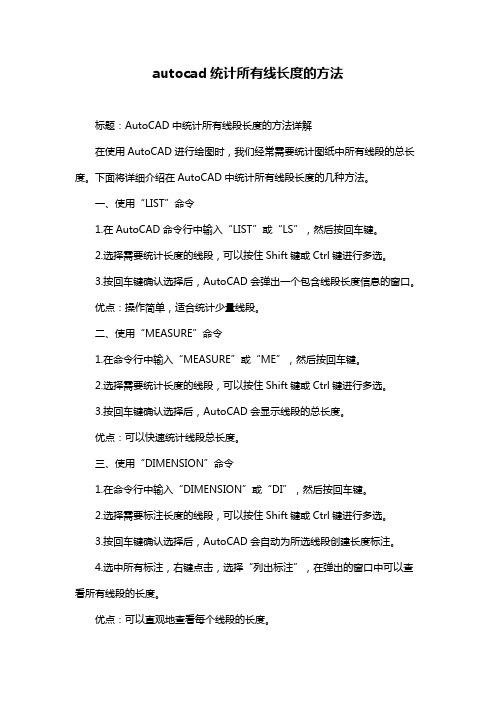
autocad统计所有线长度的方法标题:AutoCAD中统计所有线段长度的方法详解在使用AutoCAD进行绘图时,我们经常需要统计图纸中所有线段的总长度。
下面将详细介绍在AutoCAD中统计所有线段长度的几种方法。
一、使用“LIST”命令1.在AutoCAD命令行中输入“LIST”或“LS”,然后按回车键。
2.选择需要统计长度的线段,可以按住Shift键或Ctrl键进行多选。
3.按回车键确认选择后,AutoCAD会弹出一个包含线段长度信息的窗口。
优点:操作简单,适合统计少量线段。
二、使用“MEASURE”命令1.在命令行中输入“MEASURE”或“ME”,然后按回车键。
2.选择需要统计长度的线段,可以按住Shift键或Ctrl键进行多选。
3.按回车键确认选择后,AutoCAD会显示线段的总长度。
优点:可以快速统计线段总长度。
三、使用“DIMENSION”命令1.在命令行中输入“DIMENSION”或“DI”,然后按回车键。
2.选择需要标注长度的线段,可以按住Shift键或Ctrl键进行多选。
3.按回车键确认选择后,AutoCAD会自动为所选线段创建长度标注。
4.选中所有标注,右键点击,选择“列出标注”,在弹出的窗口中可以查看所有线段的长度。
优点:可以直观地查看每个线段的长度。
四、使用“MULTIPLE”命令统计多段线长度1.在命令行中输入“MULTIPLE”或“PLIN”,绘制多段线。
2.完成多段线绘制后,输入“LIST”命令,选择多段线,按回车键查看长度。
优点:适用于统计连续的多段线长度。
五、使用脚本或插件除了以上方法,还可以使用AutoCAD的脚本或插件来统计所有线段长度。
例如,使用VBA编写脚本来遍历所有线段并计算总长度。
总结:在AutoCAD中,统计所有线段长度的方法多种多样,用户可以根据实际需求选择合适的方法。
cad中怎么计算线的长度
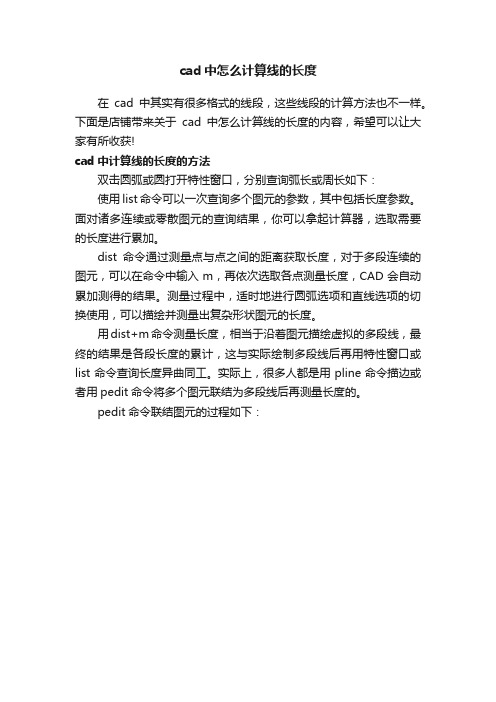
cad中怎么计算线的长度
在cad中其实有很多格式的线段,这些线段的计算方法也不一样。
下面是店铺带来关于cad中怎么计算线的长度的内容,希望可以让大家有所收获!
cad中计算线的长度的方法
双击圆弧或圆打开特性窗口,分别查询弧长或周长如下:
使用list命令可以一次查询多个图元的参数,其中包括长度参数。
面对诸多连续或零散图元的查询结果,你可以拿起计算器,选取需要的长度进行累加。
dist命令通过测量点与点之间的距离获取长度,对于多段连续的图元,可以在命令中输入m,再依次选取各点测量长度,CAD会自动累加测得的结果。
测量过程中,适时地进行圆弧选项和直线选项的切换使用,可以描绘并测量出复杂形状图元的长度。
用dist+m命令测量长度,相当于沿着图元描绘虚拟的多段线,最终的结果是各段长度的累计,这与实际绘制多段线后再用特性窗口或list命令查询长度异曲同工。
实际上,很多人都是用pline命令描边或者用pedit命令将多个图元联结为多段线后再测量长度的。
pedit命令联结图元的过程如下:。
cad多条线段总长度计算命令

cad多条线段总长度计算命令CAD是一种广泛应用于工程设计和制图的计算机辅助设计软件,它可以帮助工程师和设计师将想法转化为真实的图纸。
在CAD中,线段是常见的基本图元之一,我们可以通过一些命令来计算多条线段的总长度。
首先我们需要了解几个与线段相关的基本概念。
在CAD中,线段由两个端点定义,我们可以通过给定的坐标或基于其他图元进行绘制。
在命令中,我们可以使用两个点来创建一条线段,并将其添加到绘图中。
计算多条线段总长度的方法有多种,下面我们来介绍几个常用的命令。
一、SUM命令SUM命令是CAD中用于计算多个线段总长度的命令。
我们可以选择需要计算的多条线段,SUM命令将会自动计算它们的总长度并显示出来。
该命令非常简单,只需输入SUM,然后按照提示选择线段即可。
二、LENGTHEN命令LENGTHEN命令不仅可以用来延长或缩短线段的长度,还可以用来计算线段的长度。
我们只需选择需要计算长度的线段,然后输入LENGTHEN命令,软件会自动显示出线段的长度。
三、DISTANCE命令DISTANCE命令是一个非常常用的测量命令,它可以测量并显示两个点之间的距离。
我们可以使用DISTANCE命令依次测量多个线段的长度,然后将各个线段的长度累加得到总长度。
在实际应用中,我们可能会遇到多条线段之间存在重叠或交叉的情况。
这时,我们需要将线段进行拆分,然后再计算各部分线段的长度,最后将长度相加得到总长度。
我们可以使用CAD中的分割命令或修剪命令来完成这一步骤。
另外,CAD软件还提供了一些辅助工具来快速计算线段长度,比如查询命令、勾股定理等。
这些工具能够帮助我们更加高效地完成计算任务。
总结起来,CAD中计算多条线段总长度的命令有SUM、LENGTHEN和DISTANCE等。
我们可以根据具体情况选择合适的命令来完成计算任务。
同时,在处理复杂线段时,我们还可以利用分割和修剪命令来拆分线段,再进行计算。
通过合理的使用CAD命令,我们能够方便、快速地计算多条线段的总长度,提高工作效率。
- 1、下载文档前请自行甄别文档内容的完整性,平台不提供额外的编辑、内容补充、找答案等附加服务。
- 2、"仅部分预览"的文档,不可在线预览部分如存在完整性等问题,可反馈申请退款(可完整预览的文档不适用该条件!)。
- 3、如文档侵犯您的权益,请联系客服反馈,我们会尽快为您处理(人工客服工作时间:9:00-18:30)。
CAD上怎么算一个图层的所有线段的长度之和
给一个简单的源代码,你自己测试后可以修改编辑让它更符合你的要求:
(princ "\n程序:统计线段长度命令:test")
(defun C:TEST (/ CURVE TLEN SS N SUMLEN)
(vl-load-com)
(setq SUMLEN 0)
(setq SS (ssget '((0 . "CIRCLE,ELLIPSE,LINE,*POLYLINE,SPLINE,ARC"))))
(setq N 0)
(repeat (sslength SS)
(setq CURVE (vlax-ename->vla-object (ssname SS N)))
(setq TLEN (vlax-curve-getdistatparam CURVE (vlax-curve-getendparam CURVE)))
(setq SUMLEN (+ SUMLEN TLEN))
(setq N (1+ N))
)
(princ (strcat "\n共选择" (itoa (sslength SS)) " 条线段. 线段总长: " (rtos SUMLEN 2 3) "米.")) (princ)
)
将以上代码复制在记事本内后“另存为”→“统计线段长度.lsp”
打开CAD,运行“appload”命令加载刚保存的“统计线段长度.lsp”文件
按命令提示“程序:统计线段长度命令:test”
输入命令test
选择要统计长度的线段即可。
附:我的命令行操作提示
命令:
命令: appload
已成功加载统计线段长度.lsp。
